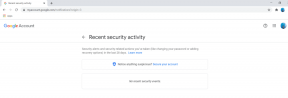Исправить ошибку HTTP 304 Не изменено
Разное / / November 28, 2021
Ошибка 304 на самом деле не является ошибкой; это просто означает перенаправление. Если вы получаете 304 ошибку "Не изменено", значит, проблема с кешем вашего браузера или есть вероятность заражена ли ваша система вредоносным ПО, в любом случае вы не сможете посетить веб-страницу, которую пытаетесь к. Эта ошибка может немного расстраивать и раздражать, но не беспокойтесь; Средство устранения неполадок здесь, чтобы решить эту проблему и выполнить следующие действия.
СОДЕРЖАНИЕ
- Исправить ошибку HTTP 304 Не изменено
- Метод 1: очистить кеш браузера
- Метод 2: запустите CCleaner и Malwarebytes
- Метод 3: Использование Google DNS
- Метод 4: сбросить TCP / IP и очистить DNS
Исправить ошибку HTTP 304 Не изменено
Убедись в создать точку восстановления на всякий случай что-то пойдет не так.
Метод 1: очистить кеш браузера
1. Откройте Google Chrome и нажмите Ctrl + Shift + Del открыть Историю.
2. Нажать на трехточечный значок (Меню) и выберите Больше инструментов, затем нажмите на Очистить данные просмотра.

3. Установите / отметьте поле рядом с История браузера, Файлы cookie и другие данные сайта, а также кэшированные изображения и файлы.

4. Щелкните раскрывающееся меню рядом с Time Range и выберите Все время.

5. Наконец, нажмите на Очистить данные кнопка.

6. Закройте браузер и перезагрузите компьютер.
Метод 2: запустите CCleaner и Malwarebytes
1. Загрузить и установить CCleaner & Malwarebytes.
2. Запустите Malwarebytes и пусть он просканирует вашу систему на наличие вредоносных файлов. Если вредоносное ПО обнаружено, оно автоматически удаляется.

3. Теперь запустите CCleaner и выберите Пользовательская очистка.
4. В разделе Custom Clean выберите Вкладка Windows затем обязательно отметьте значения по умолчанию и нажмите Анализировать.

5. После завершения анализа убедитесь, что вы обязательно удалили файлы, которые нужно удалить.

6. Наконец, нажмите на Запустите очиститель и дайте CCleaner поработать.
7. Для дальнейшей очистки вашей системы, выберите вкладку Реестри убедитесь, что выполнены следующие проверки:

8. Нажать на Поиск проблем кнопку и разрешите CCleaner сканировать, затем нажмите кнопку Исправить отдельные вопросы кнопка.

9. Когда CCleaner спрашивает: «Вы хотите сделать резервную копию изменений в реестре?” выберите Да.
10. После завершения резервного копирования щелкните значок Исправить все выбранные проблемы кнопка.
11. Перезагрузите компьютер, чтобы сохранить изменения.
Метод 3: Использование Google DNS
Дело в том, что вам необходимо настроить DNS на автоматическое определение IP-адреса или установить собственный адрес, предоставленный вашим интернет-провайдером. Исправить ошибку HTTP 304 Не изменено возникает, если ни один из параметров не был установлен. В этом методе вам необходимо установить DNS-адрес вашего компьютера на DNS-сервер Google. Для этого выполните следующие действия:
1. Щелкните правой кнопкой мыши Значок сети доступно в правой части панели задач. Теперь нажмите на ОткрытымЦентр управления сетями и общим доступом вариант.

2. Когда Центр коммуникаций и передачи данных окно открывается, нажать на в настоящее время подключенная сеть здесь.

3. Когда вы нажимаете на подключенная сеть, появится окно статуса WiFi. Нажать на Характеристики кнопка.

4. Когда появится окно свойств, найдите Интернет-протокол версии 4 (TCP / IPv4) в Сети раздел. Дважды щелкните по нему.

5. Теперь в новом окне будет показано, настроен ли ваш DNS на автоматический или ручной ввод. Здесь вам нужно нажать на Используйте следующие адреса DNS-серверов вариант. И заполните указанный DNS-адрес в разделе ввода:
8.8.8.88.8.4.4

6. Проверить Подтвердить настройки при выходе поле и нажмите ОК.
Теперь закройте все окна и запустите Chrome, чтобы проверить, можете ли вы Исправить ошибку HTTP 304 Не изменено
6. Закройте все и еще раз проверьте, устранена ли ошибка.
Метод 4: сбросить TCP / IP и очистить DNS
1. Щелкните правой кнопкой мыши кнопку Windows и выберите «Командная строка (администратор).”

2. Теперь введите следующую команду и нажимайте Enter после каждой:
ipconfig / release
ipconfig / flushdns
ipconfig / обновить

3. Снова откройте командную строку администратора, введите следующее и нажимайте ввод после каждого:
ipconfig / flushdns. nbtstat –r. netsh int ip reset. сброс WinSock Netsh

4. Перезагрузитесь, чтобы применить изменения. Очистка DNS, похоже, исправляет ошибку HTTP 304 Не изменено.
Рекомендуемые:
- Перезагрузите и выберите правильную проблему с загрузочным устройством
- 7 способов исправить аккумулятор ноутбука, подключенного к сети, не заряжается
- Исправить высокую загрузку ЦП исполняемым файлом службы защиты от вредоносных программ
- Найдите драйверы для неизвестных устройств в диспетчере устройств
Вот и все у вас успешно FFix HTTP Ошибка 304 Не изменено но если у вас все еще есть какие-либо вопросы относительно этого сообщения, не стесняйтесь задавать их в разделе комментариев.